Kā pārvietoties Word 2007 tabulā
Uzziniet, kā efektīvi pārvietoties Word 2007 tabulā, izmantojot īsinājumtaustiņus un peles darbības, lai optimizētu savu darba plūsmu.
Programmā Excel 2013 varat ievietot un dzēst atsevišķas šūnas vai pat diapazonus, kas precīzi neatbilst veselām rindām vai kolonnām. Kad jūs to darāt, apkārtējās šūnas mainās. Ievietošanas gadījumā šūnas pārvietojas uz leju vai pa labi no apgabala, kurā tiek ievietotas jaunās šūnas. Dzēšanas gadījumā šūnas pārvietojas uz augšu vai pa kreisi, lai aizpildītu tukšo vietu.
Šūnas dzēšana atšķiras no šūnas satura dzēšanas, un tas kļūst skaidrs, kad sākat strādāt ar atsevišķām šūnām un diapazoniem. Notīrot saturu, pati šūna paliek. Dzēšot pašu šūnu, blakus esošās šūnas tiek pārvietotas.
Pārvietojot šūnas, programma Excel ir pietiekami gudra, lai, ievietojot vai dzēšot šūnas, mēģinātu uzminēt, kādā virzienā vēlaties pārvietot esošo saturu. Piemēram, ja saturs atrodas tieši pa labi no izdzēstas šūnas, programma Excel to pārvieto pa kreisi. Ja jums ir saturs tieši zem izdzēstās šūnas, programma Excel to pārvieto uz augšu. Tomēr jūs joprojām varat to ignorēt, ja nepieciešams.
Nākamajā uzdevumā jūs ievietojat un izdzēšat šūnas.
5. nodarbības hipotēkas failā no iepriekšējā uzdevuma atlasiet A1:A6 un pēc tam izvēlieties Sākums → Dzēst.
Programma Excel uzmin, ka vēlaties pārvietot esošo saturu pa kreisi, un tā arī dara.
Noklikšķiniet uz šūnas A1 un izvēlieties Sākums → Ievietot.
Programma Excel uzmin, ka vēlaties pārvietot esošo saturu uz leju, kas nav pareizi. B kolonnas saturs ir par vienu rindu mazāks, kā parādīts šajā attēlā.
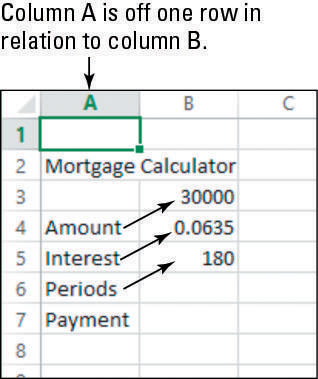
Nospiediet Ctrl+Z, lai atsauktu ievietošanu; pēc tam cilnē Sākums noklikšķiniet uz lejupvērstās bultiņas pa labi no pogas Ievietot un izvēlieties Ievietot šūnas.
Tiek atvērts dialoglodziņš Ievietot, kā parādīts attēlā.
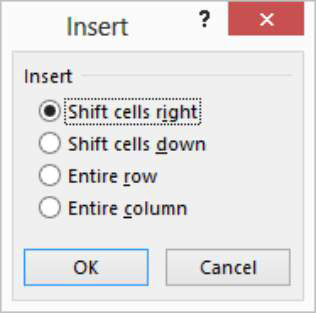
Atlasiet Shift Cells Right un pēc tam noklikšķiniet uz Labi.
Tiek ievietota jauna šūna A1, un iepriekšējais A1 saturs tiek pārvietots uz B1.
Saglabājiet izmaiņas darbgrāmatā.
Uzziniet, kā efektīvi pārvietoties Word 2007 tabulā, izmantojot īsinājumtaustiņus un peles darbības, lai optimizētu savu darba plūsmu.
Šajā sarakstā ir iekļautas desmit populārākās Excel funkcijas, kas attiecas uz plašu vajadzību klāstu. Uzziniet, kā izmantot <strong>Excel funkcijas</strong> efektīvāk!
Uzziniet, kā pievienot papildu analīzes slāņus jūsu Excel diagrammām, lai uzlabotu vizualizāciju un sniegtu precīzākus datus. Šis raksts apraksta visas nepieciešamās darbības.
Uzziniet, kā iestatīt <strong>rindkopas atkāpi</strong> programmā Word 2013, lai uzlabotu dokumenta noformējumu un lasāmību.
Uzziniet, kā pareizi ievietot slejas programmā Word 2010, lai uzlabotu jūsu dokumentu formātu un struktūru.
Apsveriet iespēju aizsargāt Excel 2007 darblapu, lai izvairītos no neplānotām izmaiņām. Uzziniet, kā aizsargāt un atbloķēt šūnas, lai nodrošinātu datu integritāti.
Programmas Excel 2013 PMT funkcija aprēķina periodisko mūža rentes maksājumu. Šī funkcija ir būtiska hipotekāro kredītu maksājumu plānošanai.
Mācieties, kā veikt t-testus Excel programmā, izmantojot datus un aprakstot trīs t-testu veidus, kas noderēs jūsu datu analīzes procesā.
Uzziniet, kā filtrēt datu sarakstu programmā Excel 2016, lai ērti paslēptu nevēlamus ierakstus un strādātu tikai ar nepieciešamajiem datiem.
Uzziniet, kā vienkārši pievienot datu etiķetes diagrammai programmā Excel 2007. Palīdziet noteikt vērtības, kas tiek rādītas katrā datu punktā, izmantojot dažādas izvietošanas un formatēšanas iespējas.







